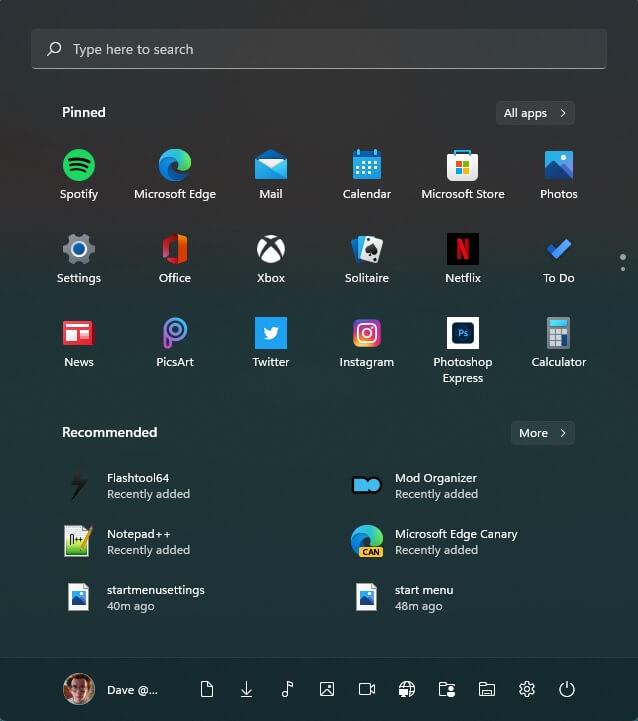Ja çfarë duhet të bëni për të ndryshuar menynë tuaj Start në Windows 11.
1. Shkoni te " Cilësimet" (tasti Windows + I)
2. Shkoni te " Personalizimi"
3. Shkoni te " Fillimi"
4. Personalizojeni menynë "Start" ashtu siç dëshironi
Microsoft ofron një ton dokumentacioni për zhvilluesit mbi mënyrat për të personalizuar menynë tuaj të fillimit të Windows 11. Sidoqoftë, nuk ka shumë informacione se si të personalizoni menunë Start në Windows 11 për përdoruesit e përditshëm. Për fat të mirë për ju, ne kemi një udhëzues të dobishëm se si të personalizoni menunë tuaj të fillimit të Windows 11.
Për ata që u pëlqeu pamja dhe ndjesia e menusë Start të Windows 10, Menuja Start e Windows 11 është krejtësisht e ndryshme. Është e përqendruar si parazgjedhje, nuk ka më pllaka të gjalla dhe ka të ngjarë të ketë më shumë ndryshime të përgjithshme të paraqitjes që vijnë së shpejti në ndërtimet e ardhshme të Windows 11.
Ja një vështrim se si mund ta personalizoni menunë tuaj të fillimit të Windows 11 në mënyrën më të mirë.
Menyja e fillimit të Windows 11
Ngritja e menusë Start të Windows 11 është mjaft e lehtë; gjithçka që duhet është të shtypni tastin Windows. Përndryshe, mund të klikoni gjithashtu ikonën Start Menu në shiritin e detyrave të Windows 11 për të thirrur gjithashtu menynë Start. Pasi të shtypni tastin e Windows, menyja Start do të shfaqet dhe ju mund të shihni aplikacionet tuaja të shtuara së fundi, aplikacionet më të përdorura dhe artikujt e hapur së fundi në Start, Jump Lists dhe File Explorer.
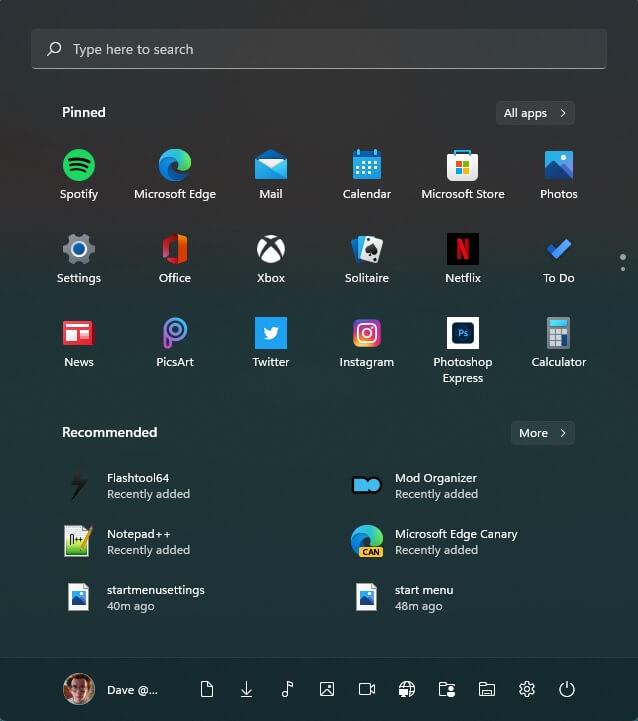
Në cilësimet e menysë Start, mund të shtoni gjithashtu dosjet tuaja që dëshironi të shfaqen në menynë Start. Nëse dëshironi të arrini drejtpërdrejt cilësimet e Windows, mund të klikoni ikonën e ingranazhit në të djathtën e poshtme të menysë Start siç tregohet.

Mbani mend këto hapa për të shkuar te opsionet e menusë Start në Cilësimet e Windows.
1. Shkoni te " Cilësimet" (tasti Windows + I)
2. Shkoni te " Personalizimi"
3. Shkoni te " Fillimi"
4. Personalizojeni menynë "Start" ashtu siç dëshironi
Siç mund ta shihni, nuk ka shumë opsione të disponueshme për t'u konfiguruar në menynë e fillimit të Windows 11, megjithëse ndërtimet e ardhshme të Windows 11 mund të shtojnë dhe/ose heqin opsione kur ato bëhen të disponueshme. Ne do t'ju mbajmë të informuar.
Sigurohuni që të shikoni kanalin YouTube të Blog.WebTech360 dhe praktikisht me videon e Windows 11 Build 22000.51 ku kalojmë të gjitha ndryshimet më poshtë.
Sigurohuni që të shikoni Blog.WebTech360 OnPodcast tonë javore me Kareem Anderson dhe Arif Bacchus ndërsa ata flasin për lajmet dhe historitë më të fundit të Microsoft për javën. Ata së fundmi arritën një moment historik me regjistrimin e episodit të tyre të 40-të javën e kaluar ! Qëndroni të sintonizuar për javën e ardhshme ku ata përpiqen të organizojnë podkastin e javës së ardhshme duke përdorur modalitetin Together të Microsoft Teams , duhet të jetë argëtuese!
Cilat opsione dëshironi të shihni të disponueshme në menynë e fillimit të Windows 11? Na tregoni në komente!